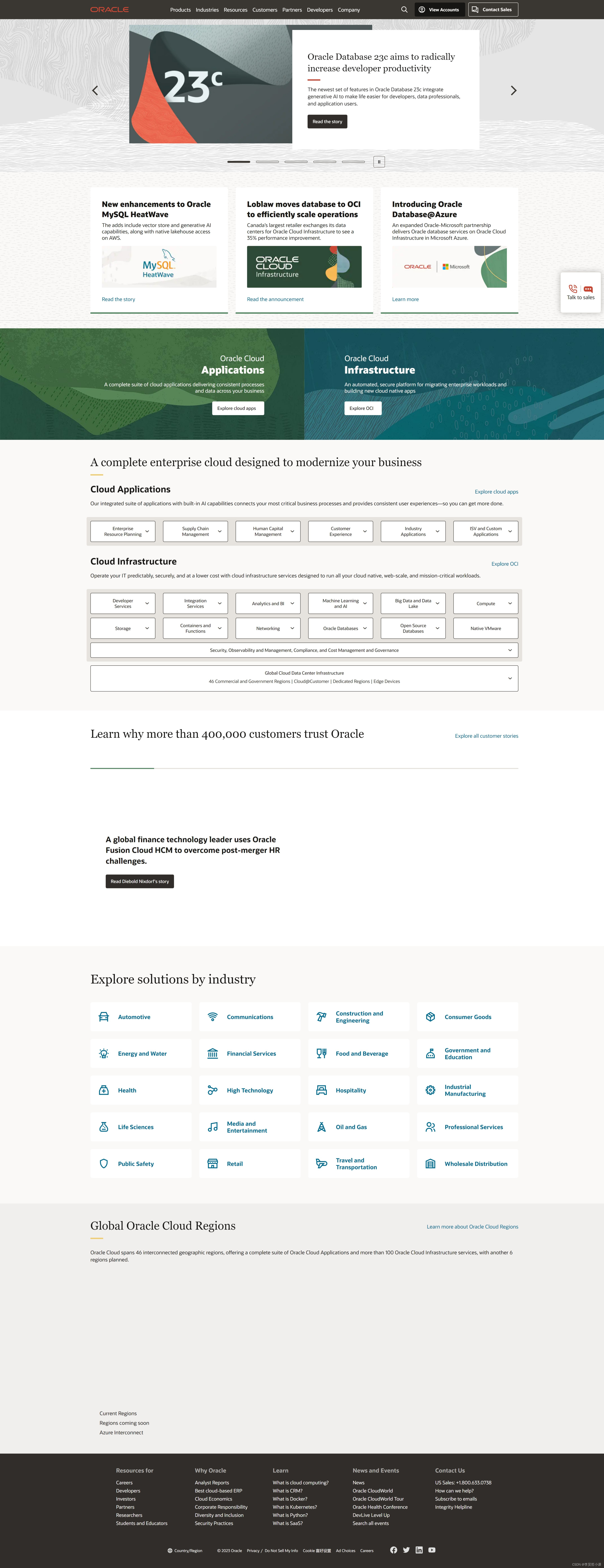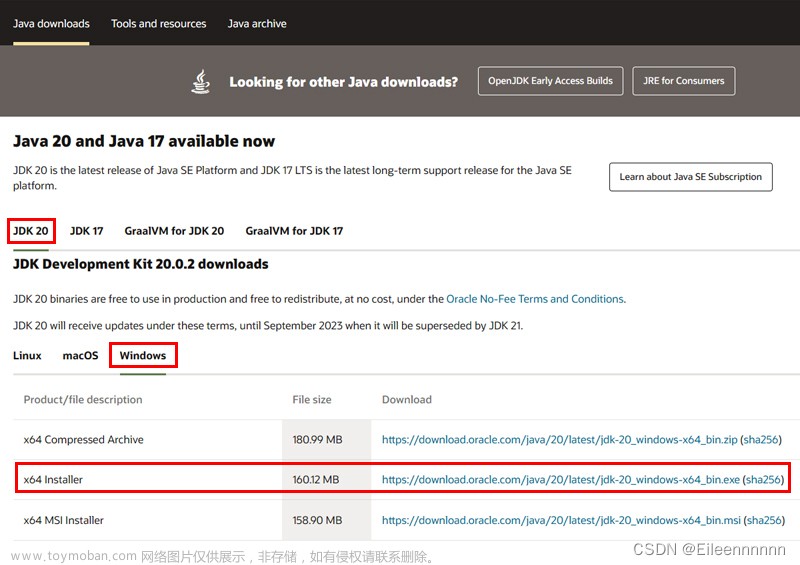一、安装JDK及配置环境变量
- 安装JDK 选择安装目录 安装过程中会出现两次 安装提示 。第一次是安装 jdk ,第二次是安装 jre 。建议两个都安装在同一个java文件夹中的不同文件夹中。(不能都安装在java文件夹的根目录下,jdk和jre安装在同一文件夹会出错)
如下图所示

1:安装jdk 随意选择目录 只需把默认安装目录 \java 之前的目录修改即可文章来源:https://www.toymoban.com/news/detail-708150.html
2:安装jre→更改→ \java 之前目录和安装 jdk 目录相同即可文章来源地址https://www.toymoban.com/news/detail-708150.html
到了这里,关于配置JDK环境变量的文章就介绍完了。如果您还想了解更多内容,请在右上角搜索TOY模板网以前的文章或继续浏览下面的相关文章,希望大家以后多多支持TOY模板网!